三、精确曲面处理
依次对各椎骨模型进行精确曲面处理,获得各椎骨的实体模型。首先在“精确曲面”工具栏单击“开始”按钮,激活“自动曲面化”“轮廓线”和“曲面片”等按钮组。此时在模型管理器中可看到相应模型的图标与多边形处理阶段有所不同。
对于一些简单模型,可以直接使用“自动曲面化”按钮来获得该模型的NURBS 曲面。但对于结构复杂的椎骨模型,通常需要手动编辑调整轮廓线、构造修补曲面片、构造格栅和拟合曲面,以获得更为合适的NURBS 曲面,来精确表示椎骨。
1.生成轮廓线
【操作步骤】
①单击“轮廓线”按钮组的“探测轮廓线”→“探测轮廓线”按钮。
②设置分隔符。在“探测轮廓线”对话框的“区域”页面设置曲率敏感度为70 或以上,如图3.58 所示。再单击该页面中的“计算”得到初始分隔符。
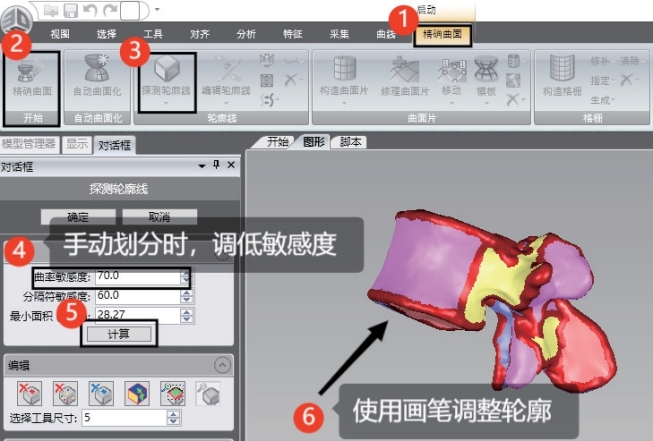
图3.58 设置分隔符过程
此例中还需要手工添加部分分隔符,来获得更有效的轮廓线,以便后续构造更合适的曲面片。可通过画笔工具用鼠标勾画添加分隔符,如图3.58 所示。在勾画分隔符时如果需要删除已有的分隔符,可按住Ctrl 键用鼠标勾选,即可删除所勾选部分的分隔符。也可以设置曲率敏感度为50 以下,手工勾画所有分隔符。
③抽取轮廓线。放置完分隔符后在“探测轮廓线”对话框的“轮廓线”页面中单击“抽取”按钮,如图3.59 所示,并单击对话框的“确认”按钮就可获得轮廓线。
④编辑轮廓线。先单击“轮廓线”按钮组的“编辑轮廓线”→“编辑轮廓线”按钮。在“编辑轮廓线”对话框中选择“绘制”操作,此时在模型窗口可通过拖动轮廓线顶点进行编辑调整,如图3.60 所示。
单击“编辑轮廓线”对话框的“排查”页面的“检查问题”按钮,如图3.60 所示,当显示问题数目为0 时,单击对话框中的“确定”按钮即可获得最终轮廓线。
2.构造曲面片
【操作步骤】
①单击“曲面片”按钮组的“构造曲面片”→“构造曲面片”按钮。
②在“构造曲面片”对话框中指定曲面片计数为500,如图3.61 所示。
③单击“构造曲面片”对话框的“应用”按钮,可预览所构造的曲面片。单击“确定”按钮将得到如图3.61 所示的曲面片。

图3.59 抽取轮廓线过程

图3.60 编辑轮廓线过程
④单击“曲面片”按钮组→“修理曲面片”按钮。
⑤在“修理曲面片”对话框中选择修理方法为“编辑曲面片”,如图3.62 所示。
⑥通过对话框的“排查”页面逐个查看存在问题的曲面片,此时对话框的“分析”页面中不要勾选“高度角点”,以将其忽略。对于问题曲面片,选择“移动顶点”按钮,通过拖动顶点对其进行调整,消除问题角点,如图3.62 所示。
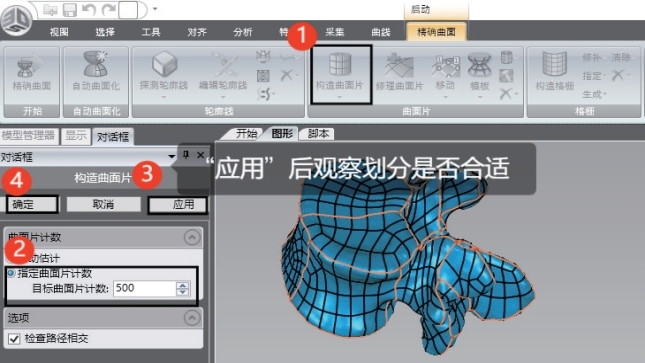
图3.61 构造曲面片过程

图3.62 修理曲面片过程
3.构造格栅
【操作步骤】
①单击“格栅”按钮组的“构造格栅”按钮。
②在“构造格栅”对话框中可指定分辨率,此处使用默认值“20”,并勾选“修复相交区域”和“检查几何图形”复选框,如图3.63 所示。

图3.63 构造格栅过程
③单击“构造格栅”对话框的“应用”按钮,可预览所构造的格栅。
一般情况下,如果前一步所构造的曲面片合适,格栅构造将无问题。对以红色显示的问题区域,应回到曲面片阶段去修改曲面片。
当格栅无问题,要单击“构造格栅”对话框的“确定”按钮完成格栅构造。
4.拟合曲面
【操作步骤】
①单击“曲面”按钮组的“拟合曲面”按钮。
②在“拟合曲面”对话框中使用默认参数,单击“应用”按钮,可预览所拟合的曲面,如图3.64 所示。最后单击“确定”完成对该椎骨的精确曲面处理。

图3.64 拟合曲面过程
